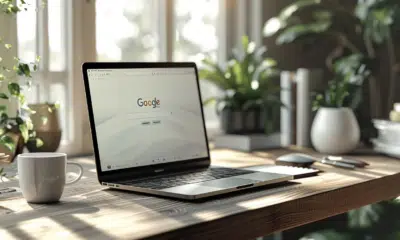Emplacement de Power Pivot dans Excel et son utilisation

Microsoft Excel, outil incontournable pour les analystes de données, cache une fonctionnalité puissante : Power Pivot. Niché sous l’onglet ‘Données’ ou accessible via le menu ‘Compléments’, Power Pivot transforme les capacités de traitement des données. Avec lui, les utilisateurs peuvent manipuler d’énormes volumes d’informations, créer des relations entre différentes sources de données et établir des tableaux croisés dynamiques complexes.
L’utilisation de Power Pivot se révèle particulièrement utile pour les entreprises souhaitant optimiser leur prise de décision. En combinant plusieurs jeux de données, il devient possible de réaliser des analyses plus poussées et de générer des rapports détaillés en un temps record.
A découvrir également : Meilleur traitement de texte pour Windows 10 : Comparatif et avis
Plan de l'article
Emplacement de Power Pivot dans Excel
Power Pivot, cet outil révolutionnaire d’analyse de données, se trouve dans Microsoft Excel sous l’onglet ‘Données’. Pour les versions 2010 et 2013, il faut l’installer en tant que complément. Pour les versions 2016, 2019 et Microsoft 365, il est déjà inclus.
A voir aussi : Mise en place de la dématérialisation en entreprise : étapes et bénéfices
Comment le retrouver ?
Les utilisateurs peuvent accéder à Power Pivot en suivant ces étapes :
- Ouvrez Excel et cliquez sur l’onglet ‘Données’.
- Recherchez le groupe ‘Outils de données’ et cliquez sur ‘Gérer les modèles de données’.
- Pour les versions antérieures, activez-le via le menu ‘Compléments’.
Intégration avec d’autres outils
Power Pivot ne se limite pas à Excel. Il s’intègre aussi à SharePoint, permettant de partager des classeurs modifiés avec d’autres utilisateurs. Cette intégration facilite la collaboration et le partage de données au sein des équipes.
Versions compatibles
| Version Excel | Disponibilité de Power Pivot |
|---|---|
| 2010 | Complément à télécharger |
| 2013 | Complément à télécharger |
| 2016 | Inclus |
| 2019 | Inclus |
| Microsoft 365 | Inclus |
L’emplacement de Power Pivot dans Excel et son utilisation simplifient l’analyse de données. Son intégration avec SharePoint en fait un outil essentiel pour les entreprises modernes.
Activation et configuration de Power Pivot
Activation de Power Pivot dans Excel
L’activation de Power Pivot dans Microsoft Excel dépend de la version utilisée. Pour Excel 2010 et 2013, il faut d’abord télécharger et installer le complément. Pour les versions 2016, 2019 et Microsoft 365, le complément est déjà inclus. Voici les étapes à suivre pour l’activer :
- Ouvrez Excel et allez dans ‘Fichier’ puis ‘Options’.
- Sélectionnez ‘Compléments’.
- Dans la liste des compléments disponibles, cochez ‘Complément COM’ et cliquez sur ‘Atteindre’.
- Cochez ‘Microsoft Power Pivot pour Excel’ et validez.
Configuration initiale de Power Pivot
Une fois activé, Power Pivot nécessite quelques configurations pour être pleinement opérationnel. Dans l’onglet ‘Power Pivot’ qui apparaît dans le ruban Excel, cliquez sur ‘Gérer’. Vous accéderez alors à la fenêtre de gestion des modèles de données. Cette interface permet de :
- Importer des données depuis diverses sources (bases de données, fichiers texte, etc.).
- Créer des relations entre les tables de données.
- Définir des mesures et des calculs personnalisés grâce au langage DAX.
Utilisation de Power Pivot pour des analyses avancées
Avec Power Pivot, l’analyse de données prend une nouvelle dimension. Vous pouvez gérer des millions de lignes sans perte de performance, créer des tableaux croisés dynamiques et des graphiques interactifs. Il est possible de définir des indicateurs de performance clés (KPIs) et de structurer les données de manière à faciliter leur exploration. L’intégration avec SharePoint permet aussi de partager facilement des classeurs analysés avec d’autres utilisateurs, renforçant ainsi la collaboration au sein de l’entreprise.
Utilisation de Power Pivot pour l’analyse de données
Gestion massive de données
Power Pivot révolutionne l’analyse de données en offrant la capacité de gérer des millions de lignes sans compromettre les performances. Grâce à son moteur de compression SSAS Vertipaq, il stocke le modèle de données en mémoire, garantissant ainsi une rapidité et une efficacité accrues. Cette fonctionnalité est particulièrement utile pour les entreprises manipulant des volumes de données considérables.
Création et exploitation des tableaux croisés dynamiques
Avec Power Pivot, la création de tableaux croisés dynamiques devient une tâche aisée. Ces tableaux permettent de synthétiser et d’analyser rapidement de grandes quantités de données. Power Pivot intègre des graphiques interactifs, facilitant la visualisation des résultats. Les utilisateurs peuvent ainsi explorer les données de manière plus intuitive et approfondie.
Définition de mesures personnalisées avec DAX
Le langage DAX (Data Analysis Expressions) est un atout majeur de Power Pivot. Il permet de définir des mesures et des calculs personnalisés, offrant ainsi une flexibilité analytique inégalée. Les utilisateurs peuvent créer des indicateurs de performance clés (KPIs) et des segments de données adaptés à leurs besoins spécifiques, enrichissant ainsi leurs analyses.
Complémentarité avec Power Query et Power BI
Power Pivot fonctionne en synergie avec d’autres outils de la suite Microsoft, tels que Power Query et Power BI. Power Query facilite le filtrage, le tri et la transformation des données avant leur importation dans Power Pivot. Quant à Power BI, il permet de réaliser des visualisations avancées et de partager les analyses de manière interactive et collaborative. Cette complémentarité renforce l’efficacité des processus analytiques.

-
Informatiqueil y a 3 mois
Ajout de l’icône Google Docs sur le bureau : étapes simples et rapides
-
Webil y a 4 mois
Champ lexical du mot technologie : éléments et utilisations
-
 High-Techil y a 1 mois
High-Techil y a 1 moisComparatif des meilleures marques de cartes mères en 2024
-
Marketingil y a 4 mois
Analyse de panel distributeur : méthodes et stratégies essentielles